惠普1005c打印颜色浅 HP Laser NS 1005系列打印机如何调整颜色深浅
更新时间:2023-11-29 09:57:01作者:yang
惠普1005c打印颜色浅,惠普1005c打印机是一款高性能的彩色激光打印机,出色的打印质量受到了消费者的广泛认可,然而有些用户反映使用这款打印机打印时,颜色会出现浅的情况,特别是在打印颜色较深的图片时。这种情况对于需要高品质打印的用户来说是非常不利的,因此正确的调整打印机颜色是非常重要的。本文将从打印机颜色调整的角度出发,为您介绍惠普1005c打印机的颜色调整方法,帮助您实现更精确、更深的颜色打印效果。
步骤如下:
1.首先请确保电脑已经安装有打印机驱动程序,点击桌面的NS 1005图标或者在开始菜单找到HP文件夹内的NS1005 Series选项,打开打印机小助手。
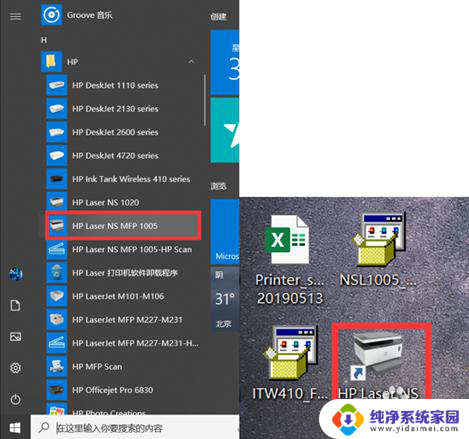
2.打开打印机助手,点击打印菜单下的HP设备工具箱。
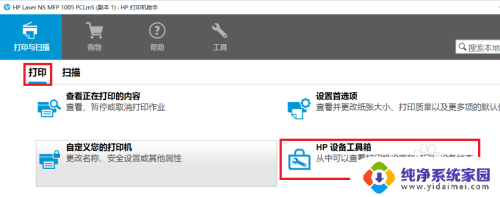
3.打开设备工具箱,点击系统标签页下的系统设置。可以看到打印深度(浓度)以及其他一些设置选项。
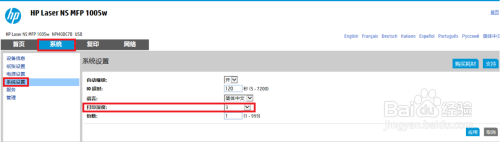
4.默认打印浓度为3,可以在级别1-5之间进行调节,修改后点击应用保存设置。
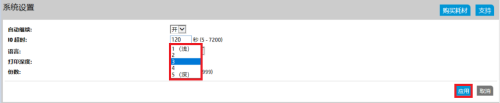
5.如果是NS 1005w,也可以不通过驱动,而是通过无线或无线直连连接进行设置。无线或无线直连状态下,在连接同一网络的电脑或手机中打开浏览器。在网络栏输入打印机IP地址进入打印机EWS界面进行此设置,操作设置是完全一样的。
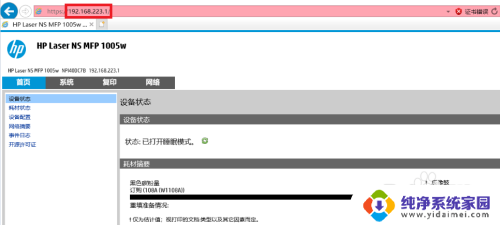
以上就是惠普1005c打印颜色浅的全部内容,如果你遇到此类问题,可以按照以上步骤进行解决,操作简单快捷。
惠普1005c打印颜色浅 HP Laser NS 1005系列打印机如何调整颜色深浅相关教程
- 惠普打印机怎么调整打印颜色 惠普打印机打印时怎样改变打印颜色
- wps如何把背景颜色变淡一些 wps如何使背景颜色变浅一些
- word如何打印背景色 word怎么调整页面背景颜色
- hp如何设置黑白打印 惠普打印机如何调整黑白打印
- 打印机背景黑色怎么调整 如何在打印时设置背景色和图像
- 彩色打印机怎么打印黑白的 彩色打印机如何调整打印模式为黑白打印
- word打印底色怎么打印出来 word怎么设置文本背景颜色
- 彩色打印机怎么调整打印黑白 如何在彩色打印机上将默认打印模式设置为黑白
- 惠普1005w无线打印怎么连接 惠普打印机如何设置无线打印
- 怎么调节手机屏幕颜色 手机壁纸颜色怎么调整
- 笔记本开机按f1才能开机 电脑每次启动都要按F1怎么解决
- 电脑打印机怎么设置默认打印机 怎么在电脑上设置默认打印机
- windows取消pin登录 如何关闭Windows 10开机PIN码
- 刚刚删除的应用怎么恢复 安卓手机卸载应用后怎么恢复
- word用户名怎么改 Word用户名怎么改
- 电脑宽带错误651是怎么回事 宽带连接出现651错误怎么办